Kuinka ladata Facebook-videoita iPhoneen FDownloaderin avulla
Miten ladata Facebook-videoita iPhoneen? Facebook-videoiden lataamiseksi iPhoneen, iPadiin on käytettävä kolmannen osapuolen Facebook-lataajaa. Tässä artikkelissa ohjaan sinua käyttämään FDownloader.Net-sivustoa Facebook-videoiden lataamiseen verkossa.
FDownloader.Net on online Facebook-latausohjelma, joka mahdollistaa videoiden helpon lataamisen Facebookista puhelimeesi tai tietokoneellesi. Tukee korkealaatuisten Facebook-videoiden lataamista Full HD:ssa, 1080p:ssä, 2k:ssa ja 4k:ssa äänen kera. Tallenna ja lataa FB-videoita selaimessasi, ei vaadi ohjelmiston asentamista.
Facebook-videolataajamme toimii verkkoselaimissa ja tukee kaikkia laitteita, mukaan lukien iPhone ja iPad. Se mahdollistaa minkä tahansa videon lataamisen Facebookista, kuten: julkiset/yksityiset videot, ryhmävideot, fanisivut, suoratoistot, tarinat, Reels (lyhyet videot).
Kopioi videolinkki Facebookissa
Huomio: Ladataksesi Facebook-videon, ensimmäinen asia, jonka sinun täytyy tehdä, on kopioida haluamasi Facebook-videon linkki (Seuraa alla olevia ohjeita Facebook-videon linkin kopioimiseksi).
Vaihe 1: Avaa Facebook-sovellus, etsi video, jonka haluat ladata, ja paina Jaa-nappia.

Vaihe 2: Paina Kopioi linkki -vaihtoehtoa tallentaaksesi Facebook-videon linkin väliaikaiseen muistiin.

Kun olet kopioinut Facebook-videon linkin, voit noudattaa jompikumpaa alla olevista kahdesta tavasta ladataksesi videon iPhoneen tai iPadiin.
Menetelmä 1: Lataa Facebook-videoita Safarin selaimen avulla (Toimii iOS 13+:n ja iPadOS 13+:n kanssa)
iOS 13:n ja iPadOS 13:n versioista lähtien Safarissa on uusi toiminto nimeltä Lataushallinta. Tämän toiminnon avulla voit ladata tiedostoja suoraan selaimen kautta.
Vaihe 1: Avaa FDownloader.Net sivusto Safari-selaimella iPhonessasi.
Vaihe 2: Liitä Facebook-videon linkki syöttökenttään ja paina Lataa-painiketta.

Vaihe 3: Valitse MP4 tai MP3 formaatti, jatka painamalla Lataa tai Render painiketta ja odota muutama sekunti, jotta tiedosto latautuu laitteellesi.

Vaihe 4: Latausvahvistusviesti tulee näkyviin, jatka painamalla Lataa.

Vaihe 5: Näet Lataus-kuvakkeen selaimen yläosassa, kuten alla olevassa kuvassa, paina sitä nähdäksesi videon latauksen etenemisen.

Vaihe 6: Videon lataamisen jälkeen jatka avaamalla iPhone-laitteessasi Tiedostot → Lataukset -sovellus. Äskettäin ladattu video ilmestyy tähän.
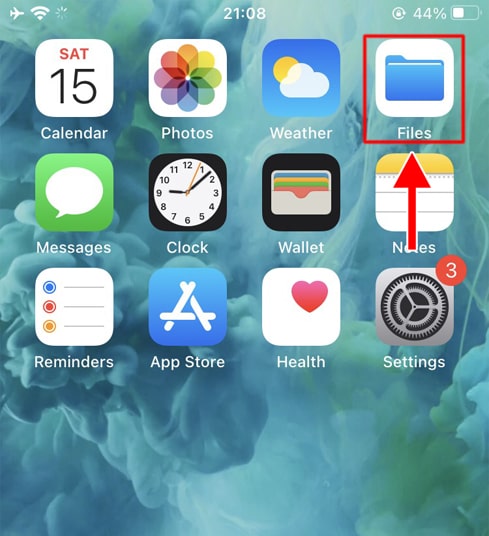
Vaihe 7: Siirry äskettäin ladattuun videoon ja pidä videoa painettuna, valikko tulee esiin. Paina Jaa -nappia.

Vaihe 8: Siirry Tallenna video -vaihtoehtoon ja klikkaa sitä.

Vaihe 9: Avaa Kuvat -sovellus ja nauti äskettäin ladatusta videosta.

Menetelmä 2: Käytä FDownloaderia Documents by Readdle -sovelluksessa
Tämä menetelmä käyttää ilmaista tiedostonhallintasovellusta nimeltä Documents by Readdle, joka toimii useimmissa iOS-laitteissa.
Vaihe 1: Asenna ja avaa Documents by Readdle sovellus
- iOS-laitteellasi, avaa App Store ja etsi 'Documents by Readdle'.
- Asennuksen valmistuttua käynnistä Documents by Readdle -sovellus.

Vaihe 2: Käy sivustolla FDownloader.Net Documents by Readdle -sovelluksessa.
Documents by Readdle -sovelluksessa, napauta selainkuvaketta, joka näyttää Safarin kuvakkeelta (pieni kompassi). iPhonessa tämä kuvake sijaitsee oikeassa alakulmassa ja iPadissa vasemmassa valikossa. Sen jälkeen selain näytetään.

Vaihe 3: Liitä haluamasi Facebook-videon linkki syöttökenttään ja paina Lataa.

Vaihe 4: Valitse MP4 tai MP3 formaatti, jatka painamalla Lataa tai Render painiketta ja odota muutama sekunti, jotta tiedosto latautuu laitteellesi.

Vaihe 5: Voit nimetä tiedoston uudelleen ja sitten painaa Valmis -painiketta videon tallentamisprosessin saattamiseksi päätökseen.

Vaihe 6: Siirrä äskettäin ladattu video Kuvat-sovellukseen
- Klikkaa kuvaketta Omat tiedostot → Lataukset. Kaikki ladatut tiedostot tallennetaan tänne.

- Siirry äskettäin ladattuun videoon, paina videon alla olevaa kolme pistettä kuvaketta, ja valitse sitten Siirrä → Kuvat siirtääksesi videon Kuvat-sovellukseen. Nyt videosi näkyy Kuvat-sovelluksessa.



Vaihe 7: Avaa Kuvat -sovellus ja nauti äskettäin ladatusta videosta.

Huomio
- Korkealaatuisten videoiden (HD+) kohdalla Facebook ei salli videoiden lataamista äänen kanssa, joten meidän on ladattava ne erikseen ja yhdistettävä video ja ääni yhdeksi täydelliseksi videoksi. Käsittely vie jonkin aikaa.
- Jos kohtaat yksityisen videon virheen, käytä "Lataa yksityinen Facebook-video" -toimintoa ja noudata ohjeita ladataksesi minkä tahansa videon Facebookista ilman ongelmia.
- Jos kohtaat virheitä käytön aikana, ota yhteyttä saadaksesi tukea: fdownloader.net@gmail.com